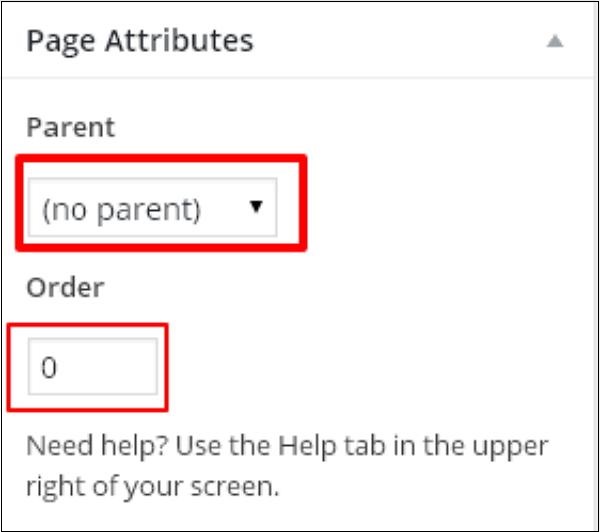WordPress 添加页面
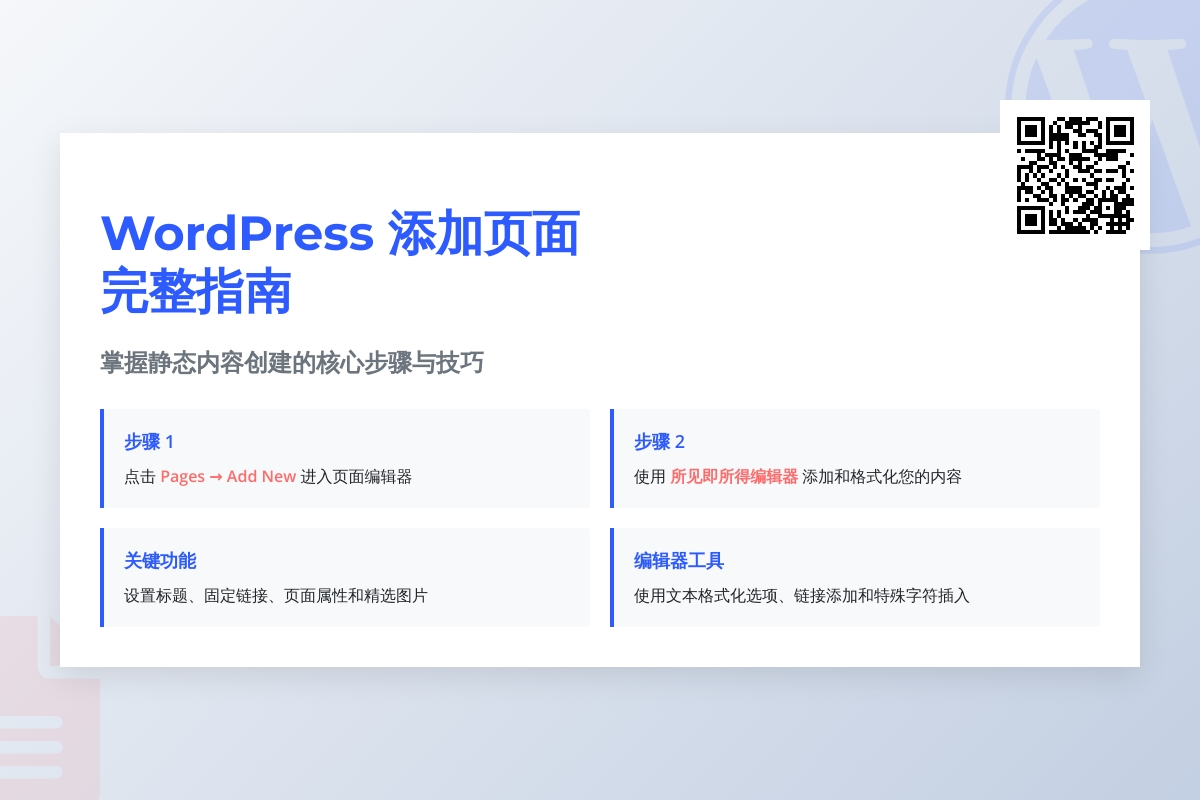
在本章中,我们将研究如何将添加页面添加到WordPress中。添加页面类似于在WordPress中添加帖子。页面是静态内容,通常不会更改其显示的信息。
以下是在WordPress中添加页面的简单步骤。
步骤(1)- 点击Pages → Add New,如下面的屏幕截图所示。
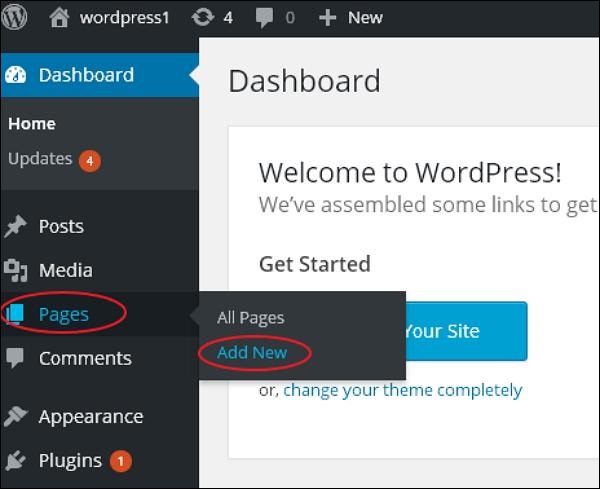
步骤(2)- 您将获得如下面屏幕截图所示的编辑器页面。编辑器页面有两个选项卡,Visual和Text。您可以在其中任一插入文本。在这里,我们将研究如何将文本插入到Visual格式。
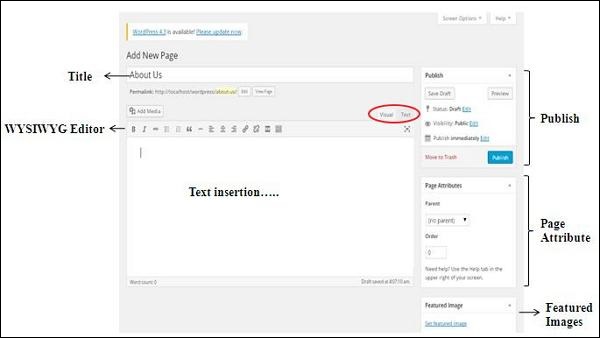
以下是添加新页面的编辑器页面上的字段的详细信息。
标题
它用于写文章的标题,稍后显示在页面上。
固定链接显示标题下面的网页的潜在网址。网址根据给定的标题生成。
所见即所得编辑
它是一个所见即所得的编辑器,类似于一个文字处理器界面,您可以在其中编辑文章的内容。
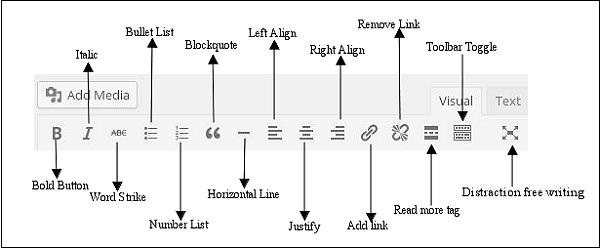
以下是所见即所得编辑器的选项 –
-
Bold Button- 用于使您的字体粗体。
-
Italic- 用于斜体字体。
-
Word Strike- 敲击内容。
-
Bullet List- 向内容添加项目符号。
-
Number List- 将数字添加到内容列表。
-
Blockquote- 引用文字。
-
Horizontal Line -在句子之间创建水平线。
-
Left Align- 设置页面左侧的内容。
-
Right Align- 将内容设置为页面右侧。
-
Justify- 证明网页的内容。
-
Add Link- 添加到您的内容的链接。当您单击此按钮时,将显示以下页面。
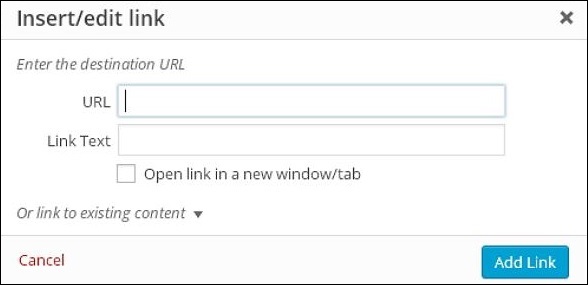
以下是插入/编辑链接中显示的字段。
-
URL- 输入您要关联的网址。
-
Link text- 在链接中插入要输入的文字。
-
Open link in a new window/tab- 在新标签页或窗口中打开链接页面。根据需要选中复选框。
-
Or link to existing account- 通过从给定列表中选择页面,链接到现有内容页面。当您点击现有页面时,您将获得在URL部分中创建的链接,如以下屏幕截图所示。
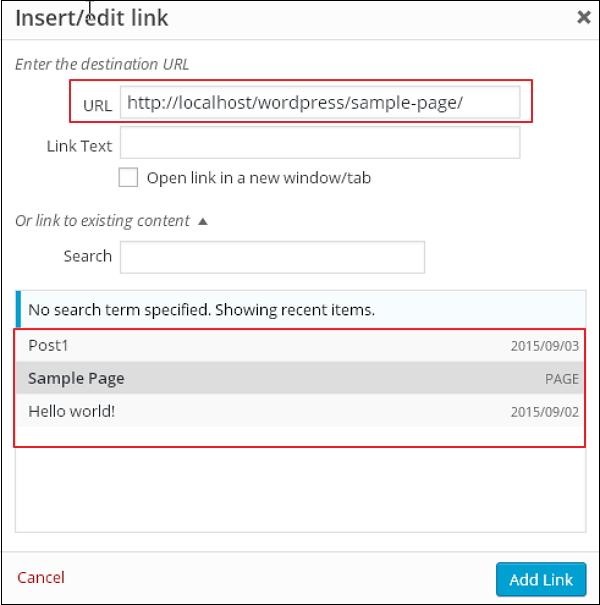
-
Remove Link- 删除为文本或内容添加的特定链接。
-
Read more tag- 在您的网页上添加Read More标签。
-
Toolbar toggle- 点击此按钮可获得另一个工具栏列表,如下图所示。
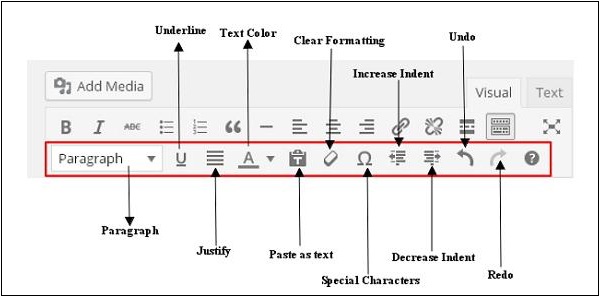
-
Paragraph- 从下拉列表中选择文本所需的标题。
-
Underline- 强调句子。
-
Justify-证明您的内容合理。
-
Text Color- 设置字词或句子的颜色。
-
Paste as Text- 粘贴文本。
-
Clear Formatting- 删除所选内容。
-
Special character- 插入您的内容中需要的特殊字符。
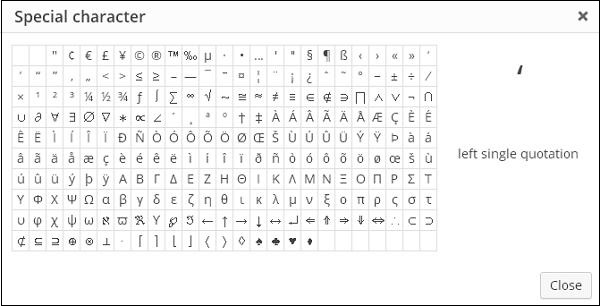
-
Increase Indent- 增加网页的缩排。
-
Decrease Indent- 减小网页的缩进。
-
Undo- 撤消最近的编辑命令。
-
Redo- 与撤消相反,恢复最近的编辑命令。
文本插入
用于写文章的内容。
发布
将网页发布到网站上的用户。
页面属性
页面属性模块允许您为特定页面选择父项。您还可以设置页面的顺序。
-
Parent- 允许您选择父级页面。
-
Order- 设置页面的顺序。
精选图片
包括页面中的图像。
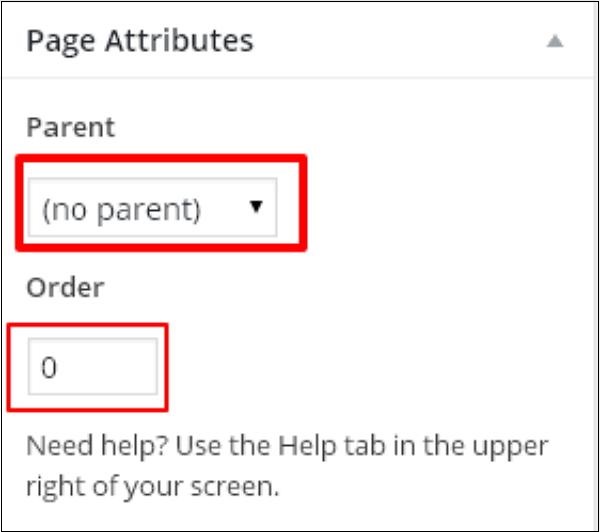
你可能还喜欢下面这些文章
 WordPress小说主题wpnovo,支持多语言、付费阅读、VIP会员功能的精美小说模板
WordPress小说主题wpnovo,支持多语言、付费阅读、VIP会员功能的精美小说模板
//demo.imwpweb.com/wpnovo/多设备支持主题支持PC和移动端界面,独立设置,互不干扰。移动端首页(右)图:小说页面PC端和移动端的展示付费订阅主题支持付费订阅功能,支持付费单章订阅、整本小说订阅模式。
 WordPress自动内链插件 WPKAL ,网站全自动增加锚链接必备插件
WordPress自动内链插件 WPKAL ,网站全自动增加锚链接必备插件
什么是内链内链,顾名思义就是在同一网站域名下的内容页面之间的互相链接(自己网站的内容链接到自己网站的内部页面,也称之为站内链接)。自动内链工作原理简单来说,我们设定一些词表以及词表对应的链接,比如词是wordpress插件,链接是http
 WordPress 敏感词违禁词屏蔽插件 WPWJC 介绍与下载
WordPress 敏感词违禁词屏蔽插件 WPWJC 介绍与下载
这款插件的核心功能就是一点:找出文章中的违禁词、敏感词等措辞不当的词语,替换成你设置的更合适的词或者直接替换“*”号。请注意,需要同时下载站长工具箱和违禁词屏蔽插件,安装插件时也需要两个插件同时安装。
 WordPress 文章自动配图、缩略图插件 WPAC 介绍与下载
WordPress 文章自动配图、缩略图插件 WPAC 介绍与下载
2、自动生成的图片并非真实在磁盘中的图片,而是动态生成的,如果保存到磁盘会占用大量空间,这个空间没必要浪费,因此修改主题代码,直接将缩略图的地址改为wpac自动生成的缩略图地址是一个非常好的方案。
 WordPress 相关文章插件 wprec
WordPress 相关文章插件 wprec
wprec利用相似度算法计算每篇文章之间的相似度,找到与当前文章最相似的一些文章,展现在文章底部作为相关文章。我们知道,相关推荐插件推荐的原理是根据当前文章的特征(文章的高权重标签),从文章库中召回相关文章,再根据相关性评分,最后选出To